鲁大师检测win10系统硬盘出现问题该如何修复
电脑是人们现代生活中不可或缺的工具之一,在使用过程中会遇到各种问题,硬盘是电脑的系统和存储的重要部件,硬盘的好坏决定着电脑的性能。那么鲁大师检测硬盘有问题怎么办呢?让我们一起来看看吧。
鲁大师检测win10硬盘出现问题的修复方法:
1、首先我们打开鲁大师电脑管理软件界面,选择硬盘检测按钮。
2、硬盘检测界面选择,需要检测的硬盘分区。
3、需要检测的硬盘选定后,点击开始按钮。
4、如果硬盘容量比较大检测的时间就比较长,我们可以在检测界面查看检测进度。
5、在检测软件的右边信息栏,如图框起来的位置代表是硬盘读取模块是好的。
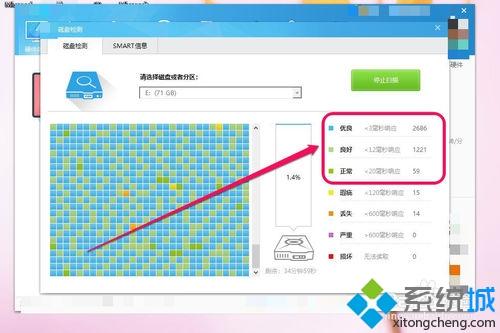
6、如下图所示右边信息栏红框位置,代表读取的模块比较慢,可能存在逻辑坏道。如果显示的是红色模块,代表硬盘目前读取的模块图示是损坏的。

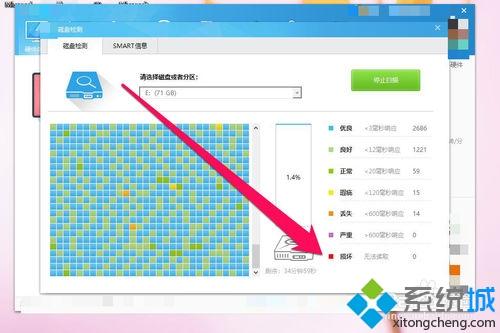
7、如果硬盘损坏的红色模块特别多建议更换硬盘,如果红色模块的数量不多。我们可以使用坏道检测工具,进行修复或者屏蔽坏道修复硬盘。
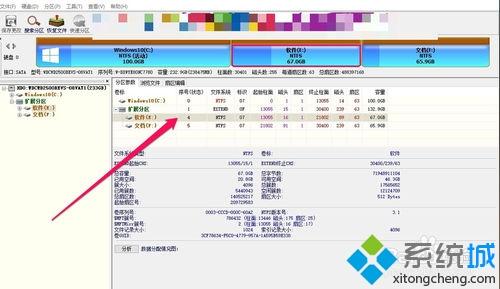
8、接下来我们使用坏道检测工具,对硬盘进行坏道检测。
9、我们可以选中硬盘的一块分区,进行快速的检测。
10、坏道的检测工具,开始检测硬盘,读取速度比较快的会显示良好。
11、检测完成如果发现了逻辑坏道,我们选择修复坏道进行修复硬盘。
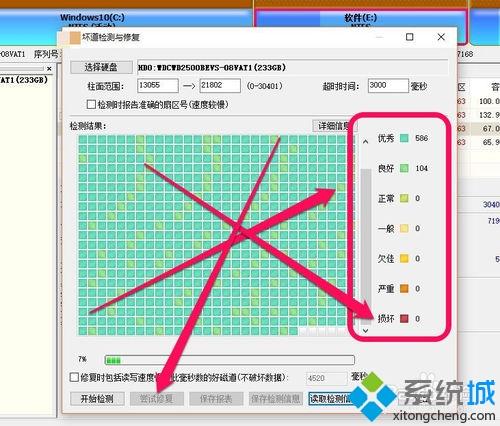
以上介绍的内容就是关于win10系统使用鲁大师检测硬盘出现问题的修复方法,不知道大家学会了没有,如果你也遇到了这样的问题的话可以参考一下小编的方法自己尝试一下,希望可以帮助大家解决问题,谢谢!!!了解更多的教程资讯亲关注我们系统天地网站~~~~










 苏公网安备32032202000432
苏公网安备32032202000432